
Σημείωση! Εάν, όταν προσπαθείτε να επαναφέρετε ένα iPhone στο Aytyuns, ένα από τα σφάλματα αριθμού έχει έναν κώδικα που έχει τον δικό του κώδικα, για να την αντιμετωπίσει κάτω από το παρακάτω άρθρο και, εστιάζοντας στις τιμές στους υπότιτλους, μεταβείτε στις λεπτομερείς οδηγίες . Το υλικό αυτό θα αφιερωθεί σε γενικά προβλήματα και λύσεις.
Διαβάστε περισσότερα: Αναζήτηση και εξάλειψη των κοινών σφαλμάτων στο έργο του iTunes και του iPhone
Αιτία 1: Ενιαία αποτυχία
Ίσως το πρόβλημα συνέβη κατά την προσπάθεια να αποκατασταθεί το πρόβλημα είναι μια τυχαία συλλογή, να εξαλείψει την οποία αρκεί για να εκτελέσετε ένα banal επανεκκίνηση και τηλέφωνο και έναν υπολογιστή.
Διαβάστε περισσότερα: Πώς να κάνετε επανεκκίνηση του iPhone / του υπολογιστή

Αιτία 2: Καλώδιο
Συχνά, τα προβλήματα στο έργο του iTunes προκύπτουν από το καλώδιο με το οποίο το iPhone είναι συνδεδεμένο στον υπολογιστή. Επομένως, εάν χρησιμοποιείτε μη πρωτότυπο, φθηνό αξεσουάρ, αντικαταστήστε το στην εταιρική. Ταυτόχρονα, είναι σημαντικό να επαληθευτεί η ακεραιότητα, προσεκτικά εξετάζεται το ίδιο το καλώδιο και συνδέεται στα άκρα του.

Διαβάστε επίσης: Τι να κάνετε εάν η Eryuns δεν βλέπει iPhone
Αιτία 3: Θύρα USB
Η διαδικασία ανάκτησης του τηλεφώνου στο πρόγραμμα μπορεί να διαταράξει όχι μόνο το μη πρωτότυπο ή κατεστραμμένο καλώδιο, αλλά και τον συνδετήρα του υπολογιστή στον οποίο είναι συνδεδεμένο. Δοκιμάστε να αποσυνδέσετε από τη μονάδα συστήματος ή φορητό υπολογιστή Όλα τα αχρησιμοποίητα εξαρτήματα, ειδικά αν πρόκειται για ασύρματα πομπούς ή / και δέκτες και, στη συνέχεια, συνδέστε το καλώδιο στην ελεύθερη θύρα, επαναλαμβάνοντας αυτή τη δράση με κάθε μία από αυτές.

Αιτία 4: ξεπερασμένη έκδοση του iTunes
Εάν μια ξεπερασμένη έκδοση του iTunes είναι εγκατεστημένη στον υπολογιστή σας, είναι πολύ πιθανό ότι είναι αυτός που είναι ο ένοχος του προβλήματος με την αδυναμία αποκατάστασης του iPhone. Ελέγξτε αν υπάρχουν διαθέσιμες ενημερώσεις για το πρόγραμμα και αν έχετε αναγκαστικά την εγκατάσταση. Παρακαλείστε να σημειώσετε ότι αυτό το λογισμικό διανέμεται σε δύο εκδόσεις - ένας κλασικός εγκαταστάτης EXE που προσφέρεται στον επίσημο ιστότοπο της Apple και την εφαρμογή UWP που παρουσιάστηκε στο Microsoft Store. Σε κάθε μία από τις υποδεικνυόμενες περιπτώσεις, οι οδηγίες διαφέρουν, εξοικειωθείτε με το ακόλουθο άρθρο για πιο λεπτομερείς πληροφορίες.
Διαβάστε περισσότερα: Πώς να ενημερώσετε το iTunes σε έναν υπολογιστή

Αιτία 5: βλάβες ή αποτυχία του iTunes
Όπως κάθε λογισμικό, το AytyUns δεν προστατεύεται από διάφορους τύπους αποτυχιών, προβλήματα λειτουργίας και ακόμη και βλάβες στα εξαρτήματα. Αυτό μπορεί να συμβεί μετά από εσφαλμένη εκτελεσμένη εγκατάσταση, ακατάλληλη ή διακοπτόμενη ενημέρωση, ενισχυμένο καθαρισμό PC από σκουπίδια ή λόγω ιικής λοίμωξης του λειτουργικού συστήματος. Η λύση στην περίπτωση αυτή θα είναι μια πλήρης διαγραφή του προγράμματος και η επακόλουθη εγκατάσταση της τρέχουσας έκδοσής της, στην εκτέλεση της οποίας θα σας βοηθήσει από τις παρακάτω αναφορές.
Διαβάστε περισσότερα: Πώς να διαγράψετε εντελώς και να εγκαταστήσετε ξανά το Aytyuns
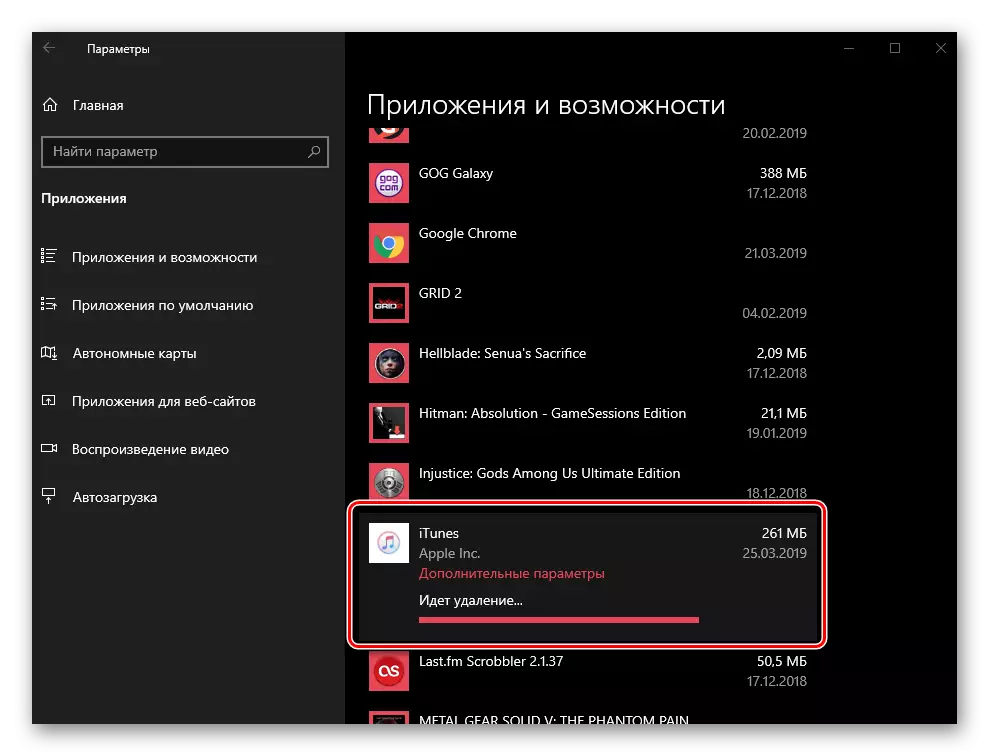
Αιτία 6: Προβλήματα στη λειτουργία του λειτουργικού συστήματος
Ίσως το υπό εξέταση πρόβλημα συμβαίνει λόγω ενός εσφαλμένου λειτουργικού λειτουργικού συστήματος, της ζημίας, της ξεπερασμένης έκδοσης ή της σύγκρουσης στο έργο αυτού ή του λογισμικού αυτού. Πρώτον, ελέγξτε τη διαθεσιμότητα ενημερώσεων και αν είναι διαθέσιμα, φροντίστε να τα κατεβάσετε και να εγκαταστήσετε.
Διαβάστε περισσότερα: Πώς να ενημερώσετε τα Windows στην τελευταία έκδοση

Μετά την εγκατάσταση της ενημέρωσης, επανεκκινήστε τον υπολογιστή και όταν το λειτουργικό σύστημα λειτουργεί, μην ανοίξετε ένα μόνο πρόγραμμα εκτός από το iTunes. Συνδέστε το iPhone και προσπαθήστε να εκτελέσετε τη διαδικασία ανάκτησης.
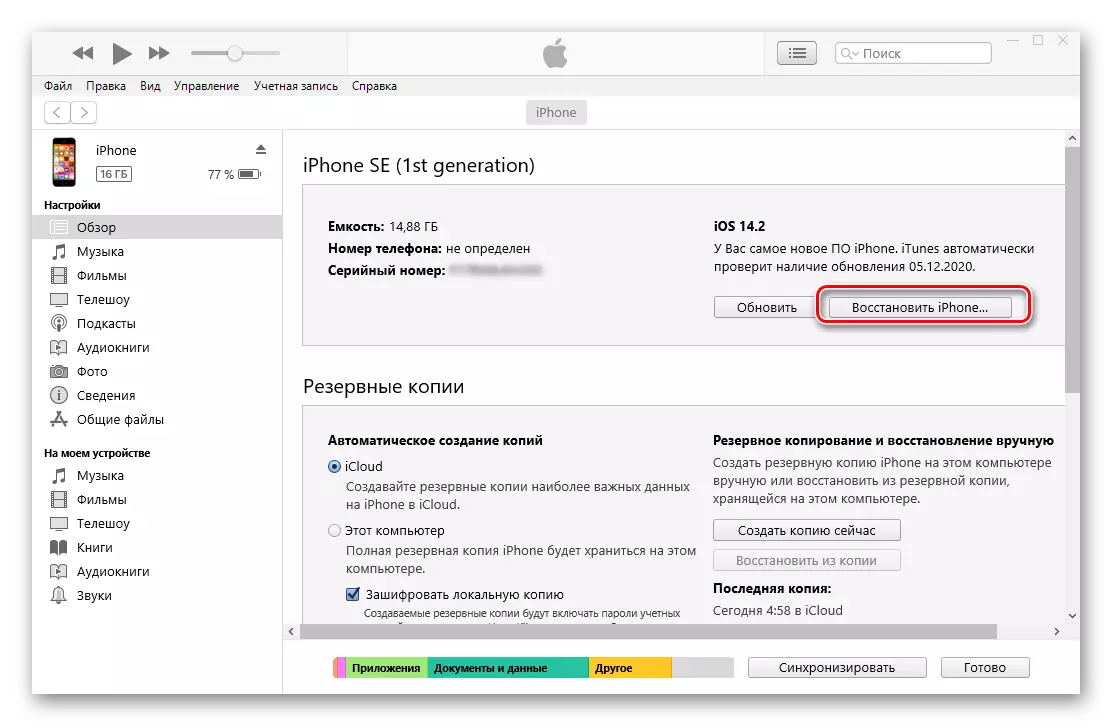
Αιτία 7: Προβλήματα στον υπολογιστή
Ο ένοχος του προβλήματος μπορεί να μην είναι ένας, αλλά μια ολόκληρη σειρά λόγων που διαθέτουν λογισμικό και υλικό. Για να τα αποκλείσετε, θα πρέπει να είναι εάν υπάρχει μια τέτοια ευκαιρία, προσπαθήστε να επαναφέρετε το iPhone σε έναν άλλο υπολογιστή ή φορητό υπολογιστή με την τρέχουσα έκδοση του iTunes εγκατεστημένο σε αυτό χρησιμοποιώντας ένα καλά εξυπηρετικό καλώδιο για σύνδεση.Αιτία 8: ιογενής λοίμωξη
Πολλά προβλήματα στη λειτουργία του λειτουργικού συστήματος και του λογισμικού που χρησιμοποιούνται στο περιβάλλον της, το οποίο περιλαμβάνει το iTunes, προκύπτουν λόγω μόλυνσης από ιούς. Οι τελευταίοι εντελώς τρόποι για να βλάψετε τα συστατικά του προγράμματος, να αποτρέψετε τη σύνδεσή του με το Διαδίκτυο στο σύνολό του ή αποκλειστικά με τους διακομιστές της Apple, να μπλοκάρει τις θύρες USB και να δημιουργήσετε μια σειρά από άλλα εμπόδια, εξαιτίας των οποίων δεν μπορεί να αποκατασταθεί στο iPhone. Η λύση είναι προφανής - πρέπει να ελέγξετε τον υπολογιστή για την παρουσία κακόβουλου λογισμικού και, σε περίπτωση ανίχνευσης, να το ξεφορτωθείτε. Κάντε το θα συμβάλει στις ξεχωριστές οδηγίες στην ιστοσελίδα μας.
Διαβάστε περισσότερα:
Πώς να ελέγξετε τον υπολογιστή για ιούς χωρίς antivirus
Πώς να βρείτε έναν ιό σε έναν υπολογιστή και να το αφαιρέσετε
Πώς να προστατεύσετε το λειτουργικό σύστημα από ιούς
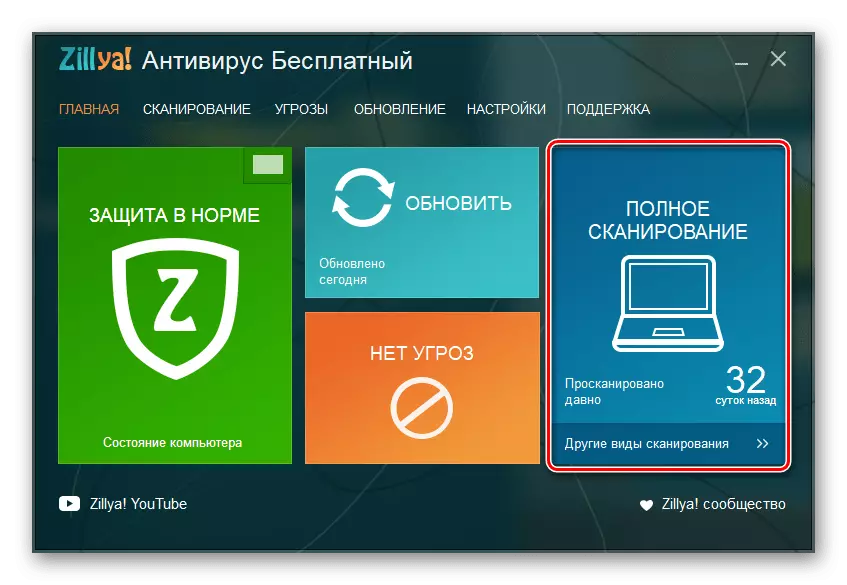
Επιπροσθέτως! Εκτός από τη σάρωση ενός συστήματος, βεβαιωθείτε ότι έχετε ελέγξει τα περιεχόμενα του αρχείου Hosts. Το υπό εξέταση πρόβλημα μπορεί να προκύψει εάν έχουν γίνει αλλαγές σε αυτό, το οποίο συνήθως γίνεται και πραγματοποιείται ιούς και στην περίπτωση αυτή θα είναι απαραίτητη η επιστροφή της αρχικής κατάστασης.
Διαβάστε περισσότερα: Πώς να βρείτε και να αλλάξετε το αρχείο οικοδεσπότες στον υπολογιστή
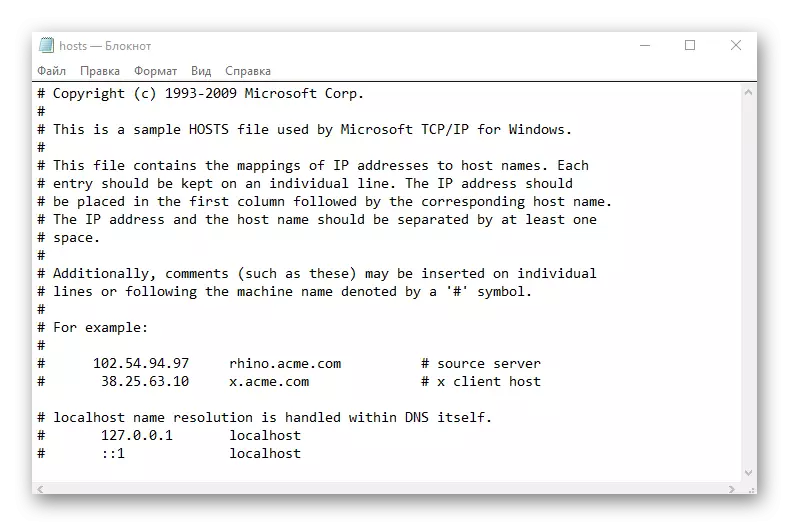
Λόγος 9: Προστατευτική
Το υπό εξέταση πρόβλημα μπορεί να είναι συνέπεια της υπερβολικής δραστηριότητας του μη κακόβουλου λογισμικού, αλλά τα μέσα προστασίας του συστήματος από την παρέμβασή του. Τρίτο ή τυποποιημένο ιό, καθώς και ενσωματωμένο σε αυτό ή απευθείας στο ίδιο το σύστημα, το τείχος προστασίας είναι ικανό να παρέχει παρόμοια με τη μόλυνση, για παράδειγμα, να μπλοκάρει μια σύνδεση στο Internet για μεμονωμένα προγράμματα. Έτσι, εάν το iTunes δεν μπορεί να επικοινωνήσει με τους διακομιστές της Apple για να κατεβάσετε το υλικολογισμικό, δεν μπορείτε να επαναφέρετε το iPhone.

Για να αποκλείσετε το λογισμικό προστασίας από ιούς από τον κατάλογο των πιθανών δραστών, με την προσωρινή αποσύνδεση, την προσωρινή αποσύνδεση, την οποία έχουμε προηγουμένως αναφερθεί σε μεμονωμένα άρθρα. Έχοντας κάνει αυτό, προσπαθήστε να επαναφέρετε το τηλέφωνο - πιθανότατα, η διαδικασία θα είναι επιτυχής, αλλά αν αυτό δεν συμβεί, πηγαίνετε στην επόμενη τελευταία και πιο ριζοσπαστική λύση.
Διαβάστε περισσότερα: Πώς να απενεργοποιήσετε το Antivirus και το τείχος προστασίας σε έναν υπολογιστή με τα Windows
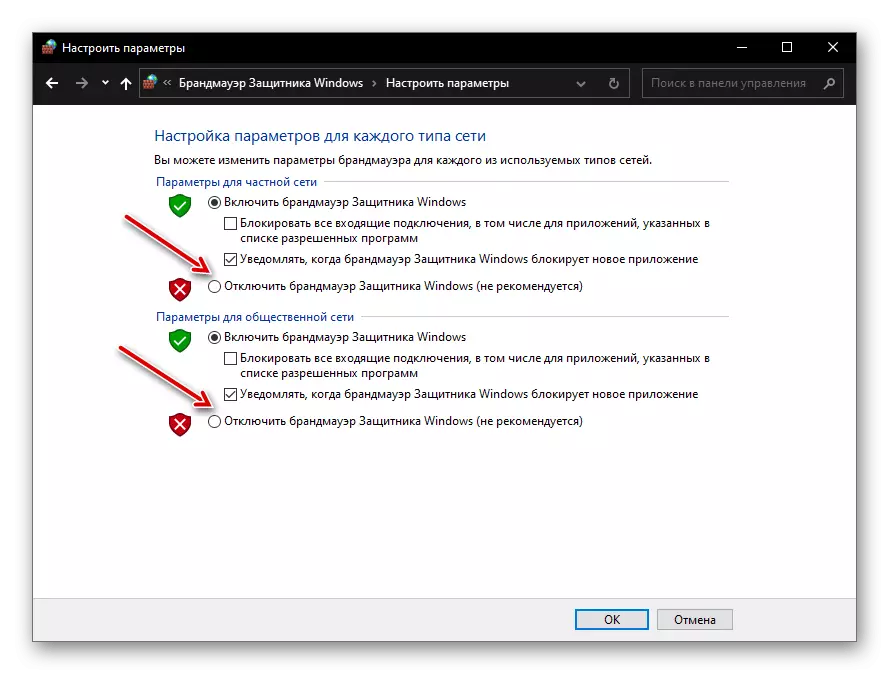
Ανάκτηση στη λειτουργία DFU
Εάν καμία από τις προτεινόμενες λύσεις δεν αμφισβητεί το πρόβλημα αποκατάστασης του iPhone στο iTunes, το τελευταίο πράγμα που παραμένει να εισέλθει στο τηλέφωνο στην κατάσταση DFU (ενημέρωση υλικολογισμικού συσκευής) και να επαναλάβετε τη διαδικασία. Είναι σημαντικό να καταλάβουμε ότι πρόκειται για μια κατάσταση έκτακτης ανάγκης στην οποία η εγκατάσταση μιας επείγουσας ενημερωμένης έκδοσης συμβαίνει στη λειτουργία του λειτουργικού συστήματος. Αξίζει να σημειωθεί ότι η λειτουργία έχει μία πολύ δυσάρεστη συνέπεια - διαγράφοντας όλα τα δεδομένα από τη συσκευή, οπότε πριν εκτελέσετε πρέπει να δημιουργηθεί ένα αντίγραφο ασφαλείας. Μπορείτε να μάθετε περισσότερες λεπτομέρειες σχετικά με όλες τις αποχρώσεις στις παρακάτω οδηγίες.
Διαβάστε περισσότερα:
Πώς να δημιουργήσετε ένα αντίγραφο ασφαλείας των δεδομένων στο iPhone
Πώς να επαναφέρετε το iPhone στη λειτουργία DFA

